Le dictionnaire de données Looker est différent du bloc Data Dictionary.
Pour profiter de toutes les fonctionnalités de l'extension Dictionnaire de données Looker, les administrateurs doivent mettre à jour l'application Dictionnaire de données Looker vers la version 2.0.0 ou une version ultérieure.
Le dictionnaire de données Looker est une extension, une application Web créée à l'aide de composants Looker, développée à l'aide du framework d'extensions Looker et déployée via Looker Marketplace.
L'extension Dictionnaire de données Looker fournit une interface centralisée et dédiée pour effectuer des recherches dans l'ensemble de vos champs et descriptions Looker. Utilisez cette extension pour:
- Fournissez un répertoire inclus dans l'index de recherche pour l'ensemble des métriques et des descriptions, afin que les utilisateurs puissent identifier la dimension ou la mesure à analyser.
- Permettre aux personnes concernées externes d'identifier et de localiser facilement des métriques uniques
- Auditez les modèles LookML pour déterminer si les conventions de dénomination sont cohérentes, s'il existe des champs redondants ou si des champs sont annotés avec des descriptions.
- Ajouter et partager des commentaires sur des champs spécifiques (si votre application Looker Dictionary est en version 2.0.0 ou ultérieure)
Pour que les utilisateurs puissent accéder au dictionnaire dictionnaire de données et l'utiliser, les administrateurs Looker doivent:
- Activez les fonctionnalités appropriées.
- Installez l'extension Dictionnaire de données Looker.
- Autoriser l'accès au dictionnaire de données Looker
Une fois l'extension disponible pour les utilisateurs, vous pouvez:
Installer le dictionnaire de données Looker
Avant d'installer le dictionnaire de données Looker depuis Marketplace, les administrateurs Looker doivent activer les fonctionnalités suivantes:
- Marketplace: pour accéder à Looker Marketplace (activé par défaut).
- Extension Framework: permet de déployer les extensions développées à l'aide du framework d'extension Looker (activé par défaut).
Pour installer des applications et des outils (comme des extensions) depuis Marketplace, vous devez disposer des autorisations develop, manage_models et deploy.
Consultez la documentation Utiliser Looker Marketplace pour obtenir des instructions sur son installation. Pour vous assurer de toujours disposer de la version la plus récente du dictionnaire de données, accédez à Looker Marketplace, sélectionnez Gérer, puis cliquez sur le bouton Mettre à jour à côté de l'extension.
Accorder des autorisations pour accéder au dictionnaire de données Looker
Une fois le dictionnaire de données Looker installé, un modèle appelé data-dictionary est automatiquement ajouté à la liste des modèles disponibles sur les pages Nouvel ensemble de modèles et Modifier l'ensemble de modèles, accessibles depuis la page Rôles du panneau Administration.
Les administrateurs Looker doivent accorder aux utilisateurs des autorisations explore ou develop pour accéder au modèle data-dictionary et aux modèles qu'ils doivent explorer dans le dictionnaire de données. Consultez la page Définir des autorisations pour les extensions Looker pour en savoir plus sur l'octroi d'autorisations d'accès et d'utilisation aux extensions.
Accorder des autorisations pour interagir avec les commentaires des champs
Les commentaires sur le champ permettent aux utilisateurs d'ajouter du contexte aux définitions de champs sans avoir à mettre à jour LookML. Par défaut, tous les utilisateurs ayant accès à l'extension du dictionnaire de données peuvent afficher tous les commentaires, et ajouter, modifier et supprimer leurs propres commentaires.
S'ils le souhaitent, les administrateurs Looker peuvent gérer la manière dont les utilisateurs interagissent avec la fonctionnalité de commentaire des champs en créant des groupes d'utilisateurs spécifiques sur la page Groupes du panneau Administration, et en attribuant des utilisateurs à ces groupes. Consultez la page de documentation de Groupes pour savoir comment attribuer des utilisateurs à des groupes.
Les administrateurs Looker doivent créer ces groupes avec les noms prédéfinis ci-dessous.
Les groupes d'utilisateurs doivent être créés avec les noms prédéfinis présentés dans le tableau ci-dessous. Le tableau indique également les droits prédéfinis attribués à chaque groupe.
Si un utilisateur n'appartient à aucun de ces groupes, writer est défini par défaut. Si un utilisateur est attribué à plusieurs groupes (à l'exclusion de marketplace_data_dictionary_comments_disabled), son privilège le plus élevé est prioritaire.
Les modifications apportées à un groupe de commentaires (ajout ou suppression d'un utilisateur, par exemple) via la page Groupes du panneau Administration prennent effet après une actualisation forcée de la page du dictionnaire de données ou une fois que l'utilisateur sélectionne une autre option, puis revient à la page du dictionnaire de données.
Accéder au dictionnaire de données Looker
Vous pouvez accéder au dictionnaire de données depuis la liste des applications et des extensions installées dans la barre latérale gauche.
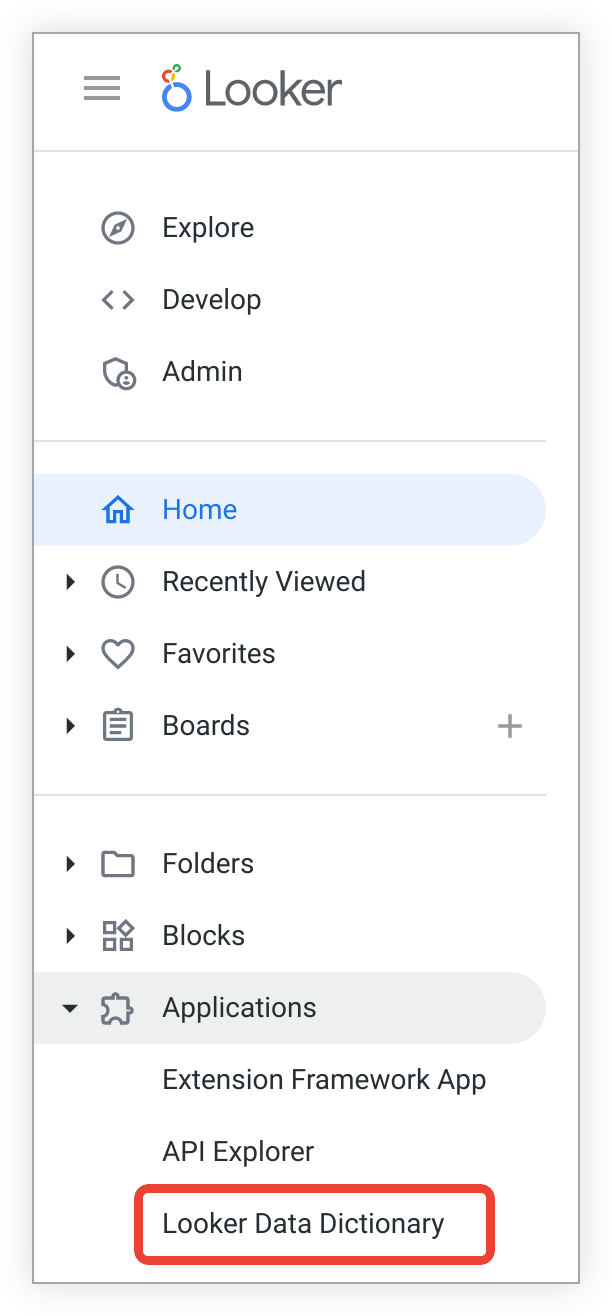
Afficher les métadonnées d'un modèle avec le dictionnaire de données Looker
Dans le dictionnaire de données Looker, les utilisateurs disposant d'autorisations explore sur un modèle peuvent sélectionner ce modèle et afficher ses métadonnées, y compris ses explorations et la liste de chaque champ de l'exploration, regroupées par vue. Le dictionnaire de données Looker affiche les explorations du modèle sélectionné dans la barre latérale gauche, ainsi que les affichages et les champs de l'exploration sélectionnée dans la partie principale de la page.
Les utilisateurs peuvent réduire la barre latérale en sélectionnant l'icône <.
Le dictionnaire de données Looker affiche les éléments suivants:
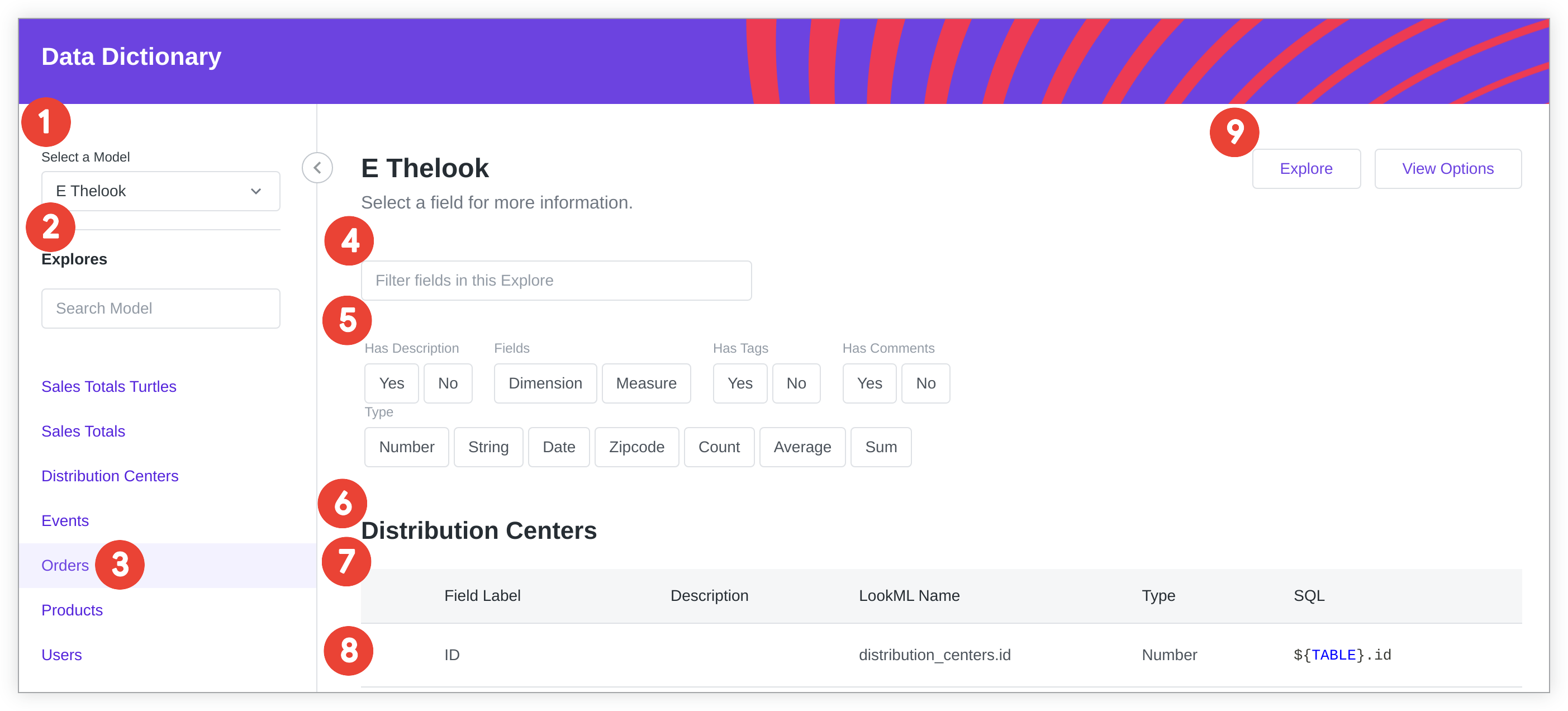
- Nom du modèle sélectionné
- Liste des explorations contenues dans le modèle sélectionné
- L'onglet "Explorer" sélectionné
- Champ de texte pour filtrer les champs dans une exploration
- Filtres rapides permettant de réduire les champs affichés en fonction des caractéristiques sélectionnées
- Nom de la vue
- Métadonnées sur chaque champ. Pour sélectionner les métadonnées à afficher, cliquez sur le bouton Options d'affichage. Consultez l'ensemble des métadonnées du champ dans le profileur de champ.
- Lignes contenant des métadonnées pour chaque champ d'une vue donnée
- Navigation dans l'interface utilisateur de Looker
Sélectionner un modèle et une exploration
La liste déroulante Sélectionner un modèle liste tous les modèles pour lesquels un utilisateur dispose des autorisations explore. Lorsque vous choisissez un modèle dans le menu déroulant Sélectionner un modèle, la liste latérale des explorations du modèle est renseignée dans la barre latérale gauche.
Vous pouvez également rechercher le modèle sélectionné pour une exploration spécifique en saisissant le terme de recherche dans le champ de recherche. La liste des explorations sera filtrée pour n'afficher que les résultats correspondant à vos termes de recherche.
Sélectionnez le nom d'une exploration pour afficher ses champs, regroupés par vue, affichés dans la partie principale de la page.
Vous pouvez également sélectionner le bouton Explore (Explorer) en haut à droite pour accéder directement à la page Explore (Explorer) dans Looker.
Filtrer des champs dans une exploration
Vous pouvez filtrer les champs affichés en saisissant du texte dans le champ Filtrer les champs de cette exploration pour faire correspondre le champ Libellé de champ ou Description des champs.
Vous pouvez également sélectionner des attributs de métadonnées spécifiques à filtrer, par exemple si le champ:
- comporte une description ;
- Est une dimension ou une mesure
- Comporte des balises
- Type : string, number, date, zipcode, count, sum, average, list ou unquoted
Afficher les métadonnées d'un champ
Le dictionnaire de données Looker affiche les métadonnées des champs d'une exploration, regroupées par vue:
- Champ du libellé: nom du champ en fonction du paramètre
labeldu champ - Catégorie: catégorie de champ en tant que dimension ou mesure
- Description: la description du champ correspondant au paramètre
description. - Nom LookML: nom du champ dans la syntaxe
view_name.field_name - Type: type de champ (string, number, date, zipcode, count, sum, average, list ou unquoted en fonction du paramètre
typedu champ - SQL: l'expression SQL qui référence ce champ
- Tags: tags LookML associés à ce champ
Personnaliser les métadonnées affichées
Vous pouvez spécifier les métadonnées à afficher pour chaque champ. Pour ce faire, cliquez sur le bouton Afficher les options en haut à droite, puis cochez ou décochez les métadonnées de votre choix.
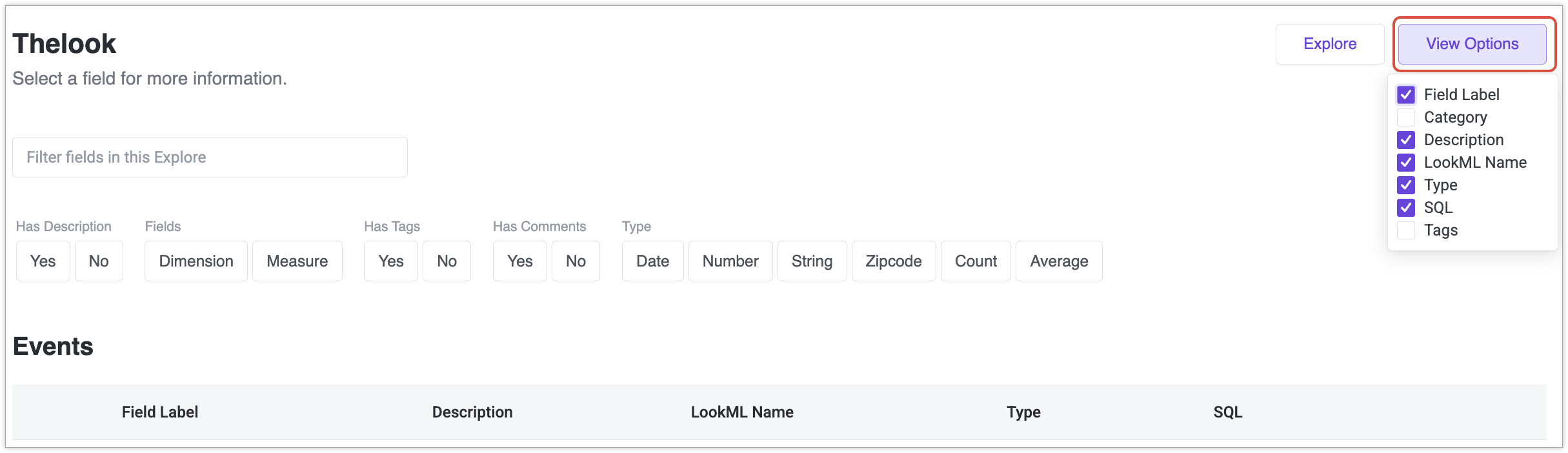
Utiliser les commentaires des champs
Si une instance dispose déjà de Marketplace, les administrateurs doivent vérifier que l'extension Data Dictionary est dans la version 2.0.0 ou ultérieure pour utiliser les commentaires au niveau du champ.
Les développeurs LookML incluent souvent des informations supplémentaires ou des explications sur les champs d'un modèle dans le paramètre description au niveau du champ. Cependant, ces descriptions ne sont pas toujours pertinentes ni utiles à tous. Grâce aux commentaires au niveau du champ, les utilisateurs peuvent ajouter du contexte à un champ spécifique. Ces commentaires sont visibles par les autres utilisateurs, mais n'ont aucune incidence sur le LookML sous-jacent du modèle.
Les administrateurs doivent autoriser les utilisateurs à interagir avec les commentaires en les ajoutant à des groupes spécifiques sur la page Groupes du panneau Administration. Par défaut, tous les utilisateurs ayant accès à l'extension du dictionnaire de données peuvent afficher tous les commentaires et ajouter, modifier et supprimer leurs propres commentaires.
Ajout d'un commentaire sur le champ
Pour ajouter un commentaire à un champ:
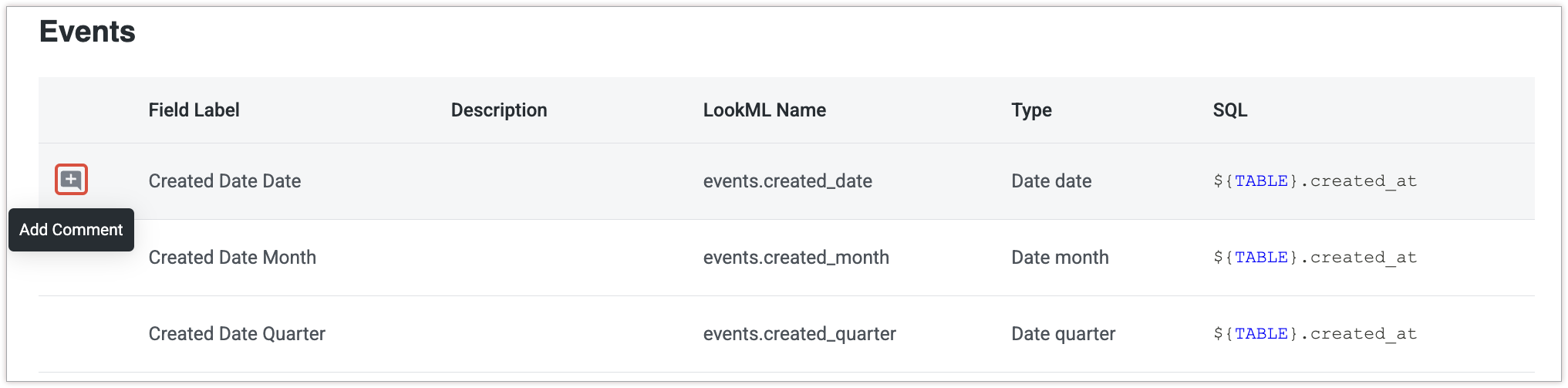
- Pointez sur la ligne du champ pour afficher une icône + (s'il n'y a pas de commentaires de champ existants) ou une icône de bloc-notes (si un champ contient déjà des commentaires). Cliquez sur cette icône pour ouvrir l'onglet Commentaires du panneau du profileur de champs.
- Cliquez sur le bouton Ajouter un commentaire.
- Saisissez votre commentaire, puis cliquez sur le bouton Commenter pour enregistrer votre saisie. Cliquez sur Annuler pour fermer le profileur de champs. Pour développer la zone de commentaires, sélectionnez l'angle inférieur droit, puis faites-le glisser.
Une fois ajouté, le commentaire s'affiche dans l'onglet Commentaires du profileur de champ et est visible par les autres utilisateurs.
Afficher les commentaires des champs
Lorsqu'un champ inclut des commentaires, une icône en forme de bloc-notes s'affiche avec le nombre de commentaires présents dans ce champ. Cliquez sur l'icône du bloc-notes pour afficher les commentaires du champ listés dans l'onglet Commentaires du Profileur de champ.
Le nombre de commentaires dans ce champ est également indiqué entre parenthèses dans l'onglet Commentaires. Chaque entrée de commentaire affiche les informations suivantes:
- Nom de l'auteur du commentaire
- Horodatage de l'ajout du commentaire.
- Aperçu du commentaire
Modifier ou supprimer un commentaire dans un champ
Pour modifier ou supprimer vos propres commentaires dans les champs:
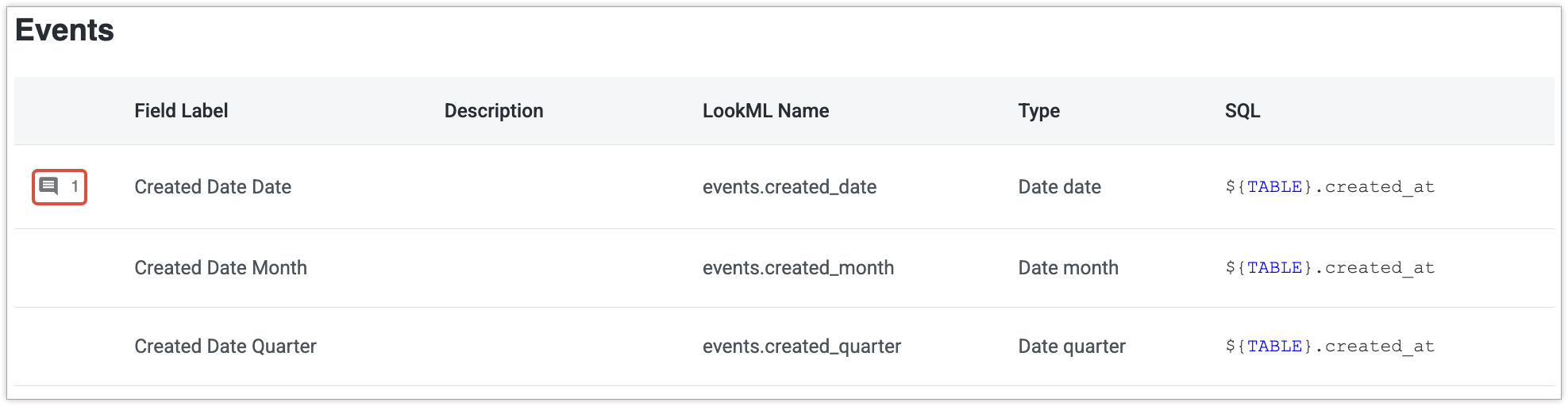
- Sélectionnez l'icône en forme de bloc-notes du champ.
- Dans l'onglet Commentaires, recherchez le commentaire à modifier ou à supprimer et passez la souris dessus.
- Cliquez sur le menu à trois points, puis sélectionnez Modifier le commentaire pour le modifier ou Supprimer le commentaire pour le supprimer. Si vous supprimez le commentaire, confirmez votre intention.
- Si vous modifiez votre commentaire, sélectionnez Enregistrer une fois les modifications effectuées.
Partager un commentaire sur le champ
L'URL de l'onglet Commentaires est unique pour chaque champ. Vous pouvez la copier et la partager avec les autres utilisateurs ayant accès à ce modèle dans le dictionnaire de données Looker.
Utiliser le profileur de champs
Lorsque vous cliquez sur une ligne de champ spécifique, un panneau de profileur de champ s'ouvre sur la droite de la page. Il affiche l'intégralité des métadonnées du champ, des options de prévisualisation des valeurs de dimensions numériques et des boutons permettant d'accéder à l'IDE Looker ou à la page Explorer.
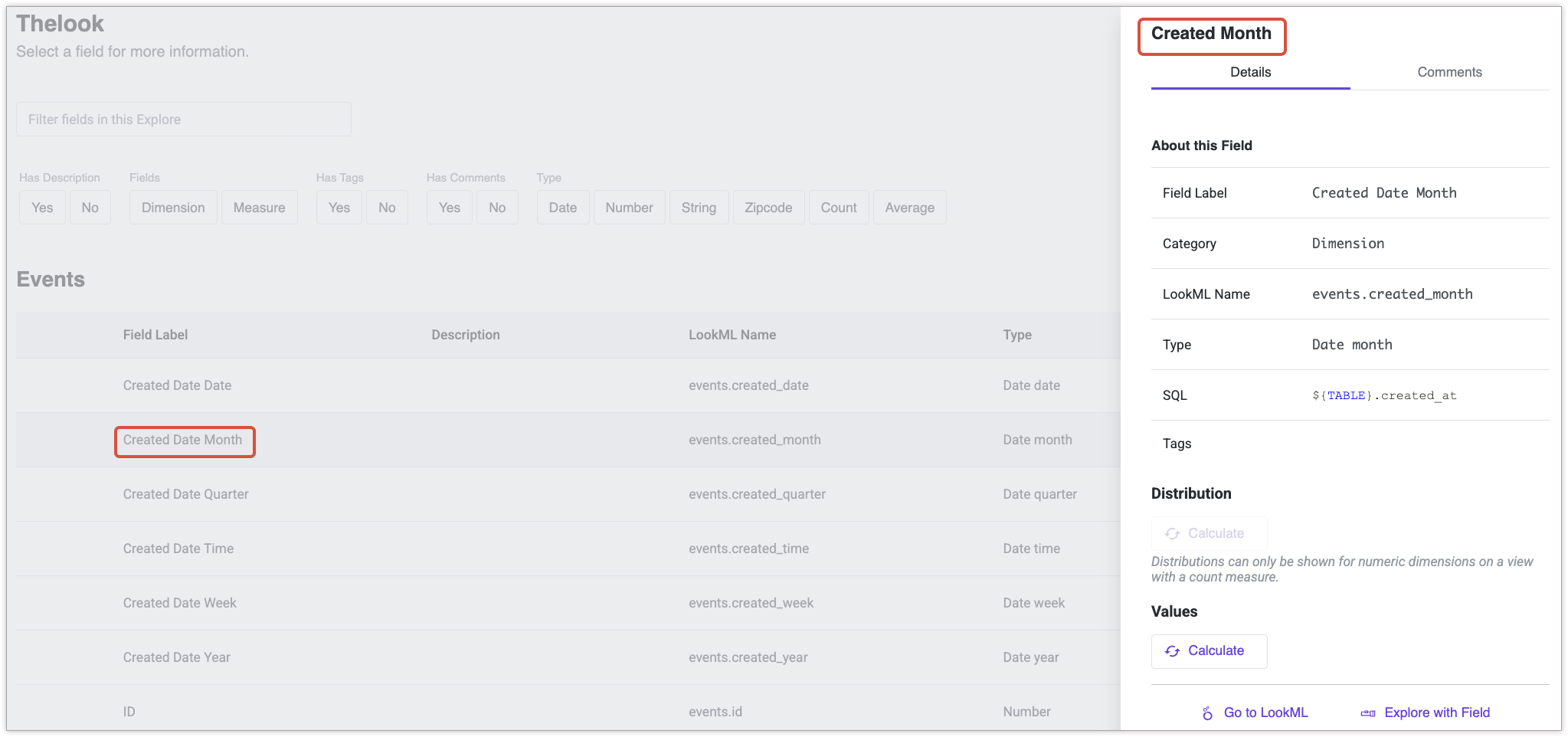
Si vous utilisez la version 2.0.0 ou une version ultérieure de l'extension Looker Data Dictionary, le profileur de champs s'ouvre par défaut dans l'onglet Détails.
Dans la section Distribution, sélectionnez Calculer pour afficher un aperçu d'un graphique à colonnes représentant la distribution des valeurs de comptabilisation des dimensions numériques sur une vue avec une mesure comportant type: count. La section Distribution affiche également les valeurs minimale, maximale et moyenne de la série de dimensions numériques.
Sous Valeurs, sélectionnez Calculer pour afficher un aperçu des valeurs numériques correspondant à des dimensions numériques sur une vue avec une mesure comportant type: count. Sélectionnez le bouton Explorer plus pour ouvrir l'interface utilisateur "Explorer" avec la dimension numérique et la mesure du nombre présélectionnées dans l'outil de sélection de champ.
Sélectionnez Go to LookML (Accéder à LookML) pour ouvrir le fichier de vue du projet LookML associé au modèle sélectionné dans l'IDE Looker.
Sélectionnez le bouton Explorer avec le champ pour ouvrir la page Explorer, avec ce champ sélectionné automatiquement dans l'outil de sélection de champ.
